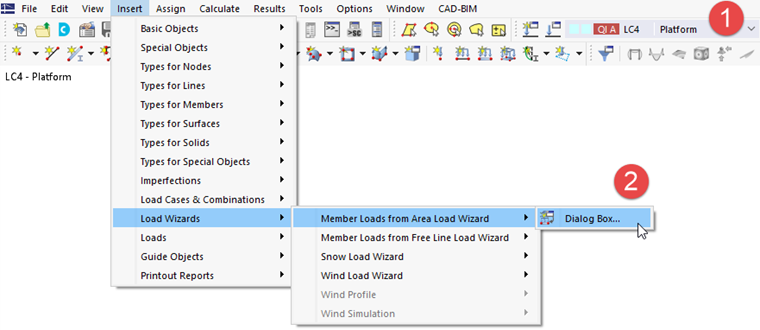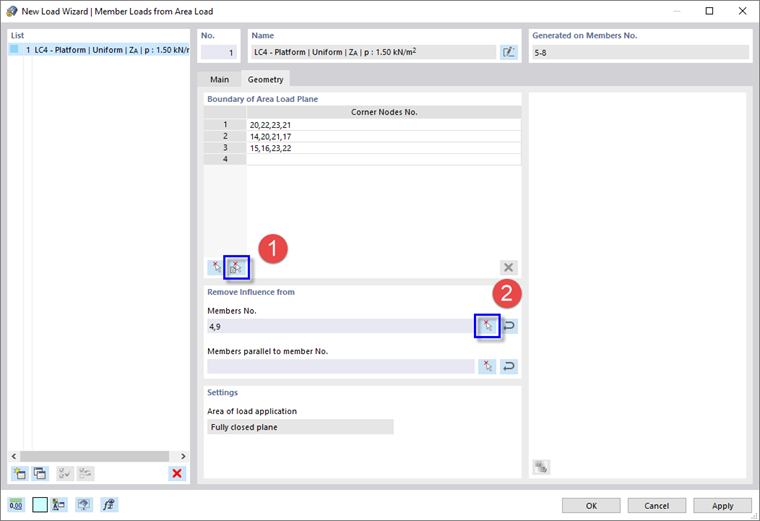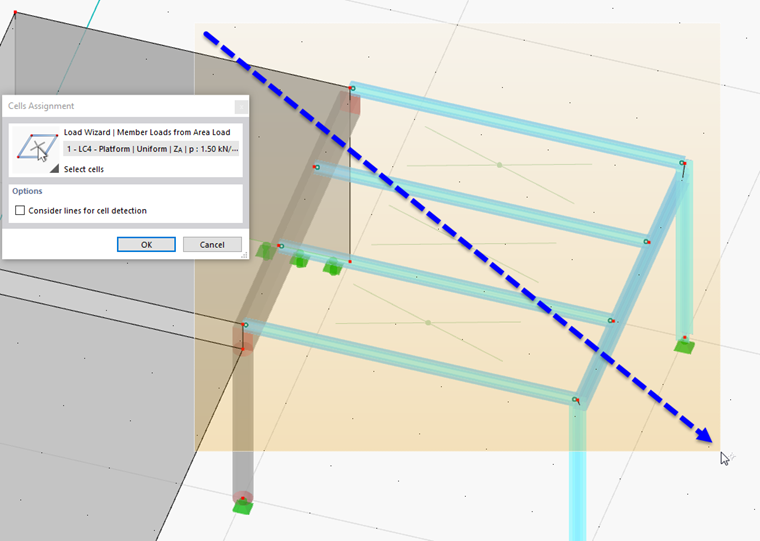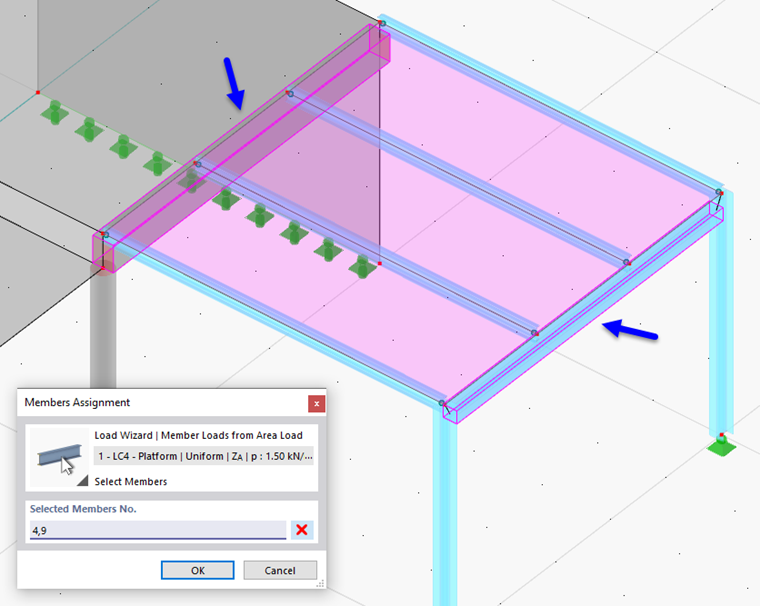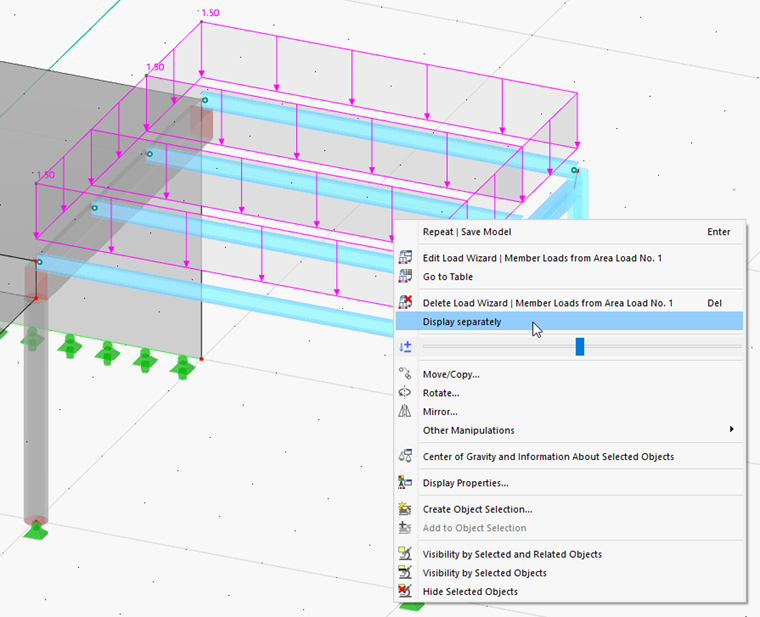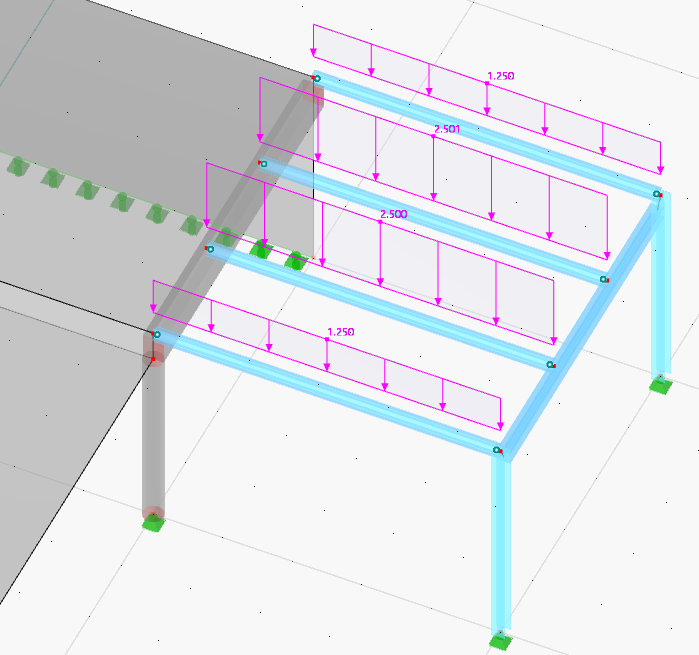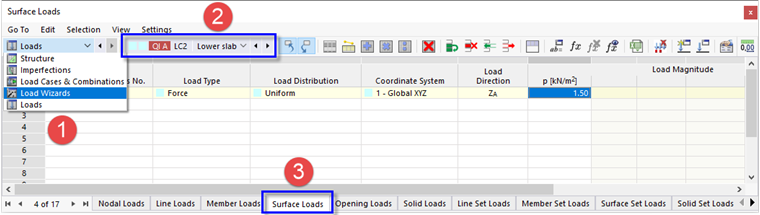在工具栏(1)上设置 LC4。
要在平台的梁上定义面荷载,可以计算每个构件的荷载值并逐一应用。更简单的方法是在“基本数据”对话框中激活了加载向导功能(参见 Add-ons for Analysis and Design 图像)。
在插入菜单上,指向加载向导 → 区域荷载向导的构件荷载,然后单击对话框(2)。
“新建加载向导”对话框打开。
“均匀”荷载分布和“ZA”荷载方向(“在实际区域上的全局Z”)是预设的,这是合适的。在“面荷载参数”区域中,输入1.5 kN/m²的面荷载。
单击几何选项卡以定义荷载应用的区域。
要以图形方式定义“面荷载平面的边界”,请单击
![]() 按钮(1)。视图会改变,以便您可以通过选择其“单元”来定义荷载区域。
按钮(1)。视图会改变,以便您可以通过选择其“单元”来定义荷载区域。
单元是构件和线条之间完全封闭的区域。它们以X对角线表示。
要选择三个相关单元,逐一点击它们,或在平台上绘制一个窗口。然后单击确定返回“新建加载向导”对话框。
活荷载仅作用于平台的梁上,不作用于下悬梁和框架梁。要排除这两个构件以便转换荷载,请单击“去除影响”区域中的
![]() 按钮(2)(参见'几何'选项卡图像)。视图再次改变,以便您在图形中选择构件。
按钮(2)(参见'几何'选项卡图像)。视图再次改变,以便您在图形中选择构件。
选择下悬梁(编号4)和框架梁(编号9),使其编号显示在“选定构件”区域。然后单击确定。
单击确定关闭加载向导。面荷载被应用到平台上。
要检查每个构件的比例荷载值,需要调整荷载的显示。右键单击面荷载以打开其快捷菜单。从那里选择单独显示选项。
平台的中心梁有双重荷载。下悬梁和框架梁没有荷载。
检查荷载数据
如前所述,所有荷载的输入可以在导航器和表格中检查:在表格工具栏(1)中从项目列表中选择荷载(用于LC1至LC3)或加载向导(用于LC4)。然后在旁边的列表中设置荷载工况(2)并选择表单;例如,面荷载(3)。
如果需要,这些表格中可以修改模型对象和分配的荷载值。